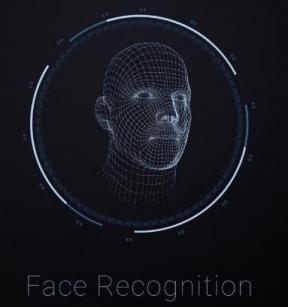A BIOS flashelése egy AMD GPU-n
Egyéb Hasznos útmutató / / August 04, 2021
Hirdetések
Grafikus kártya nélkül nem igazán tudjuk elképzelni a videojátékok vizuális csemegéit vagy más nagy intenzitású feladatokat a számítógépünkön. Leginkább a játék PC-hez kell nagy teljesítményű és fejlett GPU-k a grafikus megjelenítéshez, anélkül, hogy izzadtságot törnének. A GPU-k iránti megnövekedett igény miatt a játék PC-k minden eddiginél erősebbé váltak. Előfordulhat azonban, hogy az extrém teljesítményű játékosoknál nagyobb teljesítményre van szükség a GPU túlhúzásánál. Ebben a forgatókönyvben BIOS villogó jön a fénybe. Itt megosztottuk a BIOS flashelésének lépéseit egy AMD GPU-n.
Mivel a PC-s játék a végső, a felhasználók egy része mindig minden fillért szeretne hardveréből verhetetlenül teljesítmény minden játékban, vagy akár más grafikailag intenzív mű, például videoszerkesztés, képszerkesztés, renderelés, streaming, és több. Tehát a végső játékélmény érdekében mindig a CPU / GPU „túlhúzását” keresjük az alapértelmezett órajelétől a maximális sebességig.
De ha nagyobb teljesítményt szeretne túlhúzni, akkor a BIOS-nak egyszerű szóval kell villognia. Bár a túlhúzás elég egyszerű, a BIOS villogása nem olyan egyszerű, és nem is kellene.
Jogi nyilatkozat: Ne feledje, hogy kizárólag Ön felel azért, amit vagy GPU-kártyájával tett. Ez nem minden PC-s játékos számára készült, és előnyei vagy hátrányai is vannak. Tehát mindannyiótokat nem fogunk arra ösztönözni, hogy válasszanak ezt a módszert, hacsak nem PC-s játékőrült vagy szeretnénk egy extra kis túlhúzást a villogó BIOS-on keresztül.
Tartalomjegyzék
- 1 Mi a GPU BIOS?
- 2 Miért villog a GPU BIOS?
-
3 Kompatibilis grafikus kártyák a BIOS villogásához
- 3.1 Előfeltételek:
-
4 A BIOS flashelése egy AMD GPU-n
- 4.1 Szükséges eszközök / fájlok:
- 4.2 01. lépés: Biztonsági másolat készítése a GPU-Z használatával
- 4.3 02. lépés: Használja az ATIFlash alkalmazást
- 4.4 03. lépés: Vaku az új VBIOS
- 4.5 Mi a következő lépés?
Mi a GPU BIOS?
Tehát a BIOS az „Basic Input / Output System” rövidítést jelenti. Alapvetően egy olyan programról van szó, amely a számítógép mikroprocesszorán fut, hogy a számítógépes rendszert bekapcsolás után elindítsa. Ezenkívül kezeli az adatáramlást a PC operációs rendszer és a csatlakoztatott eszközök / perifériák, például egér, billentyűzet, videoadapter, HDD / SSD, nyomtató stb. Között.
Hirdetések
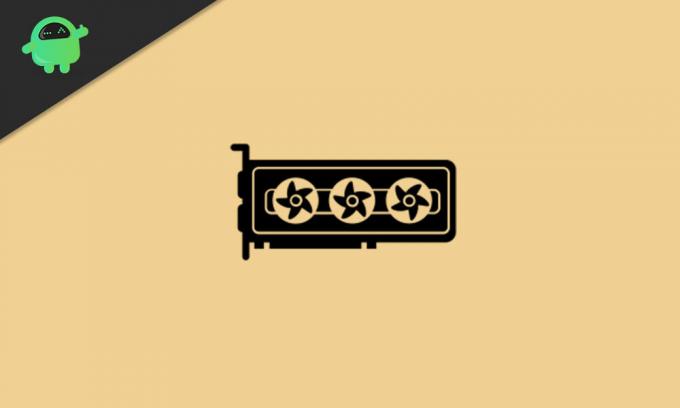
Amíg a GPU jelentése: „Graphics Processing Unit”, ami a számítógép képernyőjén jelenik meg. Most a GPU BIOS „VBIOS” vagy „VGA BIOS” néven is ismert. Egyszerű kifejezés: a GPU BIOS a grafikus kártya programja vagy firmware-je, amely tökéletesen működik a számítógép hardverével, RAM-mal, processzorral stb. Tartalmaz továbbá GPU órajelet, ventilátor sebességet, feszültséget, áramellátást és még sok mást.
Ezért a GPU-kártya túlhúzása vagy a grafikus kártya intenzív használata után sem lesz könnyű átlagosan téglafalú vagy hibásan működik, mivel a BIOS program az áramlás és a feszültség korlátozásával törődik a GPU-val gyakorisága stb. Azonban a grafikus kártya BIOS-jának villogása után fel tudja emelni a GPU feszültségkorlátozásait a nagyobb túlhúzási sebesség érdekében.
Miért villog a GPU BIOS?
Leginkább extrém GPU-tuningoláskor vált hasznosá. Általában a GPU-kártya egyszerűen túlhúzása túlhúzás eszközzel hatékonyan végzi a munkát. Vannak azonban olyan haladó és kemény játékosok, akik extrém szintű túlhúzásra vágynak. Tehát a BIOS villogása a grafikus kártyán hasznos lesz.
Más értelemben alapvetően felülírja az új firmware-t a GPU-n a BIOS villogásával, amely új értékeket kínál a magóra, memóriaóra, feszültségkorlát, teljesítménykorlát stb. Tehát a GPU rendszerének minden új értéke határozottan növeli a teljesítményt, nem csak a túlhúzást.
Hirdetések
El kell olvasni:Javítsa ki az NVIDIA illesztőprogramot, amely nem kompatibilis ezzel a Windows verzióval
Kompatibilis grafikus kártyák a BIOS villogásához
Az AMD legtöbb grafikus kártyája, például az AMD Radeon RX Vega 56, a Radeon RX 5700 és még sok más modell nagyon népszerű a GPU-felhasználók körében a BIOS villogása miatt. A legjobb az, hogy ezeknek az AMD GPU-knak a legtöbbje ugyanolyan NYÁK-val rendelkezik, mint a magasabb változatok, például az RX Vega 64 és az RX 5700 XT. Röviden: a felhasználók könnyen megkapják ugyanazokat az alapórákat és teljesítményszinteket, mint a csúcskategóriás GPU-k.
Előfeltételek:
- Győződjön meg arról, hogy rendelkezik-e erős PSU-val (tápegység) a GPU túlhúzásának kezeléséhez.
- Győződjön meg arról, hogy a CPU szekrénye jól szellőződik, és a CPU / GPU hűtőventilátor megfelelően működik. A légáramot megfelelően kell fenntartani.
- Ne feledje, hogy a grafikus kártyának kettős BIOS opciója van. A magasabb szintű GPU-k többsége kettős BIOS-rendszert kínál csak biztonsági okokból. (Választható)
- Nézzen át online néhány véleményt az adott grafikus kártyamodellről, függetlenül attól, hogy a BIOS megfelelően működik-e vagy sem. Ha az átlagos eredmény nem kielégítő a rendszeres használat során, akkor nem szabad villogni a BIOS-szal.
- Ne felejtse el követni a grafikus kártya teljesítményét és viselkedését a BIOS villogása után is, mert egyes esetekben a felvillant GPU váratlanul viselkedhet.
- Készítsen biztonsági másolatot a GPU BIOS-ról. Az útmutatót alább találja.
A BIOS flashelése egy AMD GPU-n
Ebben az útmutatóban itt tárgyaljuk az AMD Radeon RX Vega 56-ot (például), és villogni fogunk rajta az RX Vega 56 BIOS-on. Tehát nézzük meg az alábbiakban a szükséges eszközöket.
Szükséges eszközök / fájlok:
- Töltse le az ATIFlash eszközt (Villogó eszköz AMD GPU-khoz)
- Töltse le a TechPowerUp GPU-Z-t
- A meglévő GPU BIOS biztonsági mentési fájlja (Biztonsági másolat készítése GPU-Z vagy ATiFlash eszköz használatával)
- Új cél BIOS
01. lépés: Biztonsági másolat készítése a GPU-Z használatával
- Telepítse a GPU-Z-et a számítógépére, és indítsa el.
- Jegyezze fel az alapot, és növelje a GPU órajelét.
- Kattintson a BIOS verzió mellett található Megosztás (nyíl) ikonra.
- Kattintson a számítógépen a „Mentés fájlba…” gombra. (Ügyeljen arra, hogy ugyanazt a fájlt két különböző helyre mentse biztonsági másolatként)
Radeon RX Vega felhasználók:
Hirdetések
- A Memória típusa HBM2 néven jelenik meg a gyártó nevével.
- Szükséges a BIOS villogása egy Vega kártyán, ha annak Samsung HBM2 memóriatípusa van.
- Míg más gyártók nem kínálnak sikeres vakut. Ha 5700 kártyát villog, akkor hagyja ki a memóriaellenőrzést.
02. lépés: Használja az ATIFlash alkalmazást
- A letöltés után bontsa ki az ATIFlash zip fájlt.
- Ezután lépjen a kibontott mappába, és rendszergazdaként nyissa meg az ‘amdvbflashWin.exe’ fájlt.
- Most az ATIFlash interfész jelenik meg a képernyőn.
- Itt láthatja a jelenlegi VBIOS verziót, az új VBIOS verziót, a fájlnevet, a rendszerinformációkat és még sok mást.
- Kattintson a „Mentés” gombra, hogy biztonsági okokból újabb biztonsági másolatot készítsen a VBIOS verzióról a számítógépén.
03. lépés: Vaku az új VBIOS
- Kattintson az ATIFlash eszköz „Kép betöltése” elemére.
- Válassza ki a letöltött / új VBIOS-t a számítógépről.
- Most láthatja az „Új VBIOS” részletek> Kattintson a „Program” gombra.
- Várja meg, amíg a folyamat befejeződik> Miután végzett, indítsa újra a számítógépet.
- Végül indítsa újra az ATIFlash eszközt, és az újonnan felvillant VBIOS részleteit aktuálisként láthatja.
- Élvezd!
Mi a következő lépés?
- Nos, miután felvillantotta az új VBIOS verziót, először ki kell próbálni néhány paramétert, hogy a BIOS villogása megfelelően működik-e vagy sem.
- Először is tesztelje a magasabb overlockokat a teljesítmény és a stabilitás szempontjából.
- Másodszor, ellenőrizze a túlmelegedési tartományt is.
- Harmadszor, futtassa a GPU stressztesztjét az interneten található néhány általános benchmarking eszköz használatával.
Ha ebben az esetben bármelyik paraméter befolyásolja a grafikus teljesítményt, akkor az ATIFlash eszközzel vissza kell térnie az előző VBIOS verzióra. Emlékeztetni kell arra, hogy a számítógépén már készített biztonsági másolatot az előző VBIOS verzióról. Ehhez:
- Indítsa el az ATIFlash eszközt, és töltse le a mentett VBIOS verziót a korábban mentett számítógépről.
- Kattintson a „Program” menüpontra. Ha elkészült, indítsa újra a számítógépet.
- Sikeresen visszaállt az előző VBIOS verzióra.
Ez az, srácok. Feltételezzük, hogy ez az útmutató hasznos volt az Ön számára. További kérdéseket az alábbiakban tehet megjegyzéseket.
Subodh nagyon szeret tartalmat írni, legyen szó technikával kapcsolatos vagy más jellegűekről. Miután egy évig írt a tech blogon, lelkesedni kezd érte. Szereti a játékot és a zenehallgatást. A blogoláson kívül függőséget okoz a játék PC-k összeépítésében és az okostelefon szivárgásában.